Gründe, warum YouTube-Kommentare nicht funktionieren
Wenn Sie bei einem YouTube-Video – sei es Ihr eigenes oder das eines anderen – keine Kommentare sehen, kann das an einem der folgenden Gründe liegen:
Das Video ist für Kinder gedacht
Videos, die sich an Kinder richten (wie Mitsing-Videos und Cartoons), sowie Videos mit Kindern können gemäß den Richtlinien von YouTube keine Kommentare zulassen. Dies soll raubtierhafte Kommentare verhindern und die digitale Sicherheit auf der Plattform gewährleisten.
Ein Video, das als für Kinder gekennzeichnet ist, hat die Kommentare deaktiviert.
Das Video wurde zur Überprüfung gemeldet
Wenn YouTube prüft, ob ein Video gegen ihre Richtlinien verstößt, kann der Kommentarbereich deaktiviert sein. Wenn die Entscheidung positiv ausfällt, werden die Kommentare wieder aktiviert, sobald die Überprüfung abgeschlossen ist.
Das Video verstößt gegen die Community-Richtlinien von YouTube
YouTube hat das Recht, die Kommentare zu einem Video zu deaktivieren, wenn eine hohe Anzahl unangemessener Kommentare festgestellt wird. Dabei handelt es sich um Kommentare, die gegen die Community-Richtlinien von YouTube verstoßen, nicht nur um allgemeine negative Kommentare.
Dies umfasst (ist aber nicht beschränkt auf): Hassrede, Gewaltandrohungen, sexuelle Belästigung sowie rassistische oder diskriminierende Kommentare.
Die Kommentare sind deaktiviert
Kommentare können für einen gesamten Kanal oder für einzelne YouTube-Videos deaktiviert werden. Manchmal entscheiden sich YouTube-Inhaltsersteller, Kommentare auszublenden, je nach Art des Inhalts.
Die Deaktivierung von Kommentaren kann über die Einstellungen im YouTube-Studio erfolgen. Folgen Sie dazu den unten aufgeführten Schritten.
So aktivieren Sie Kommentare auf YouTube
Um Kommentare auf YouTube zu aktivieren, befolgen Sie die folgenden Schritte:
Öffnen Sie YouTube Studio. Klicken Sie im linken Menü auf Inhalte.
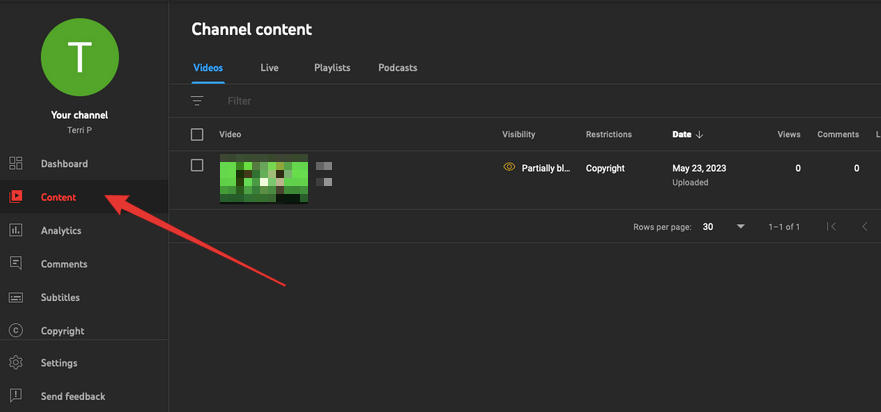
Klicken Sie auf das Stiftsymbol unter dem Video, für das Sie Kommentare aktivieren möchten.
Scrollen Sie nach unten und klicken Sie auf Mehr anzeigen.
Scrollen Sie zu Kommentare und Bewertungen.
Wählen Sie Ihre gewünschte Einstellung aus und klicken Sie oben rechts auf Speichern.

Mögliche Kommentar-Einstellungen umfassen:
Alle Kommentare zulassen
Potenziell unangemessene Kommentare zur Überprüfung zurückhalten
Alle Kommentare zur Überprüfung zurückhalten
Kommentare deaktivieren
Sehen Sie Ihre Kommentare immer noch nicht? Versuchen Sie dies.
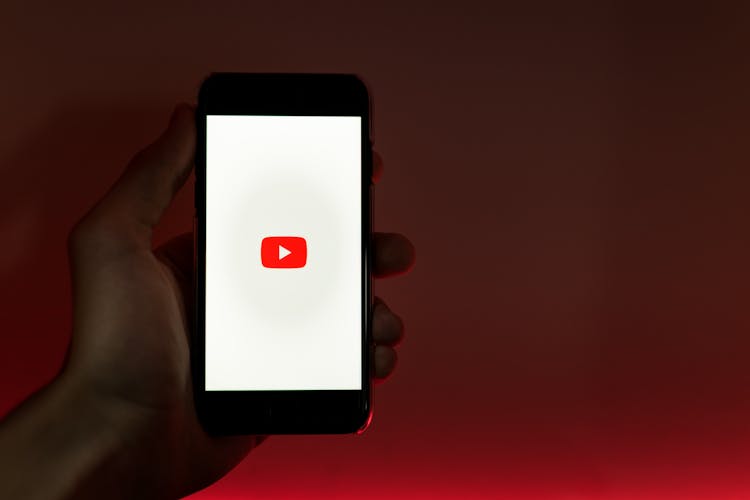
Wenn Sie Kommentare auf Ihrem Kanal oder Video aktiviert haben und trotzdem keine Kommentare sehen, können Sie einige Schritte unternehmen, um das Problem zu identifizieren.
Verwenden Sie ein anderes Konto
Wenn Sie Ihre eigenen Kommentare zu einem Video nicht sehen oder Ihre spezifischen Kommentare zu einem anderen Video nicht angezeigt werden, versuchen Sie, sich abzumelden oder das Video von einem anderen Konto aus aufzurufen.
Wenn die Kommentare weiterhin nicht angezeigt werden, fahren Sie mit den nächsten Schritten fort.
Fragen Sie den Kanalinhaber
Wenn Sie nicht der Eigentümer des Videos sind, versuchen Sie, den Eigentümer zu kontaktieren, um herauszufinden, warum Ihre Kommentare nicht angezeigt werden. Seien Sie respektvoll! Oft liegt dies außerhalb der Kontrolle des Video-Uploaders.
Wenn Sie der Kanalinhaber sind, stellen Sie sicher, dass Sie Kommentare aktiviert haben.
Warum kann ich meine eigenen Kommentare nicht sehen?
Wenn Sie Ihre eigenen Kommentare zu einem Video immer noch nicht sehen können, kann dies an den Spam-Filtern von YouTube oder einem möglichen Shadowban Ihres Kontos liegen.
In diesem Fall versuchen Sie, von einem anderen Konto aus zu kommentieren, um dies zu testen. Wenn Sie die Kommentare von diesem Konto sehen, liegt das Problem wahrscheinlich am Konto selbst.
Sie können das Support-Center von YouTube kontaktieren, um den Grund für den Shadowban zu klären und an einer möglichen Lösung zu arbeiten.
So verhindern Sie, dass Kommentare deaktiviert werden
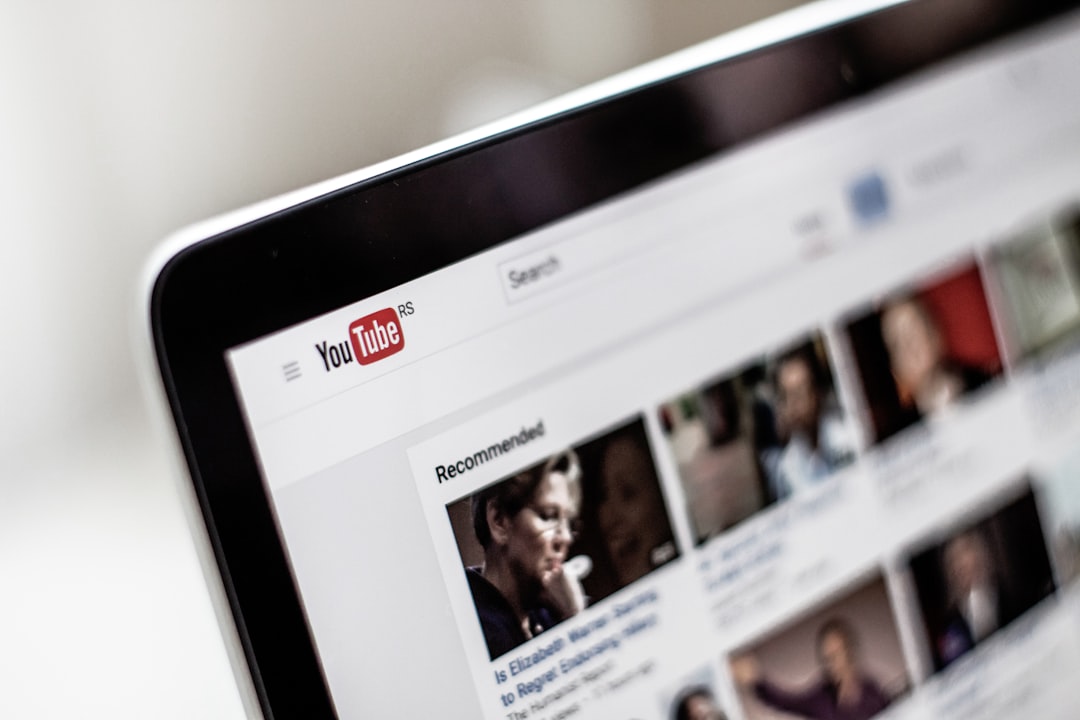
Prävention ist entscheidend, um einen gesunden YouTube-Kanal zu führen. Um zu vermeiden, dass Ihre Kommentare in Zukunft deaktiviert werden, sollten Sie die Community-Richtlinien von YouTube gut verstehen.
Ermutigen Sie positive Interaktionen zwischen Ihren Zuschauern und anderen Nutzern, indem Sie respektvoll und rücksichtsvoll in Ihren eigenen Kommentaren sind, und melden Sie unangemessene Kommentare, sobald Sie sie sehen.
Sie können auch Keyword-Filter für Ihr Video einrichten, um zu verhindern, dass viele unangemessene Kommentare gepostet werden. Dies kann besonders hilfreich sein, wenn Sie kontroverse Inhalte veröffentlichen oder mit Cybermobbing konfrontiert sind.
Seien Sie schließlich immer ehrlich über die beabsichtigte Zielgruppe Ihres Videos. Wenn Ihr Inhalt für Kinder gedacht ist, kennzeichnen Sie ihn entsprechend und deaktivieren Sie die Kommentare.




